
關於《幽靈行動:斷點》的 PC 按鍵綁定、Xbox One 和 PlayStation 4 控件,您需要了解的一切。
《幽靈行動:斷點》終於來了,現在您就可以在 PlayStation 4、Xbox One 和 PC 上體驗這款遊戲。但是,如果您希望在奧羅拉向您帶來的恐怖中倖存下來,那麼您將需要牢牢掌握控制權。在本指南中,我們將討論所有 Playstation 4 和 Xbox One 控件,並介紹 PC 按鍵綁定,以便您確切地知道自己正在做什麼。
《幽靈行動:斷點》PlayStation 4 控制
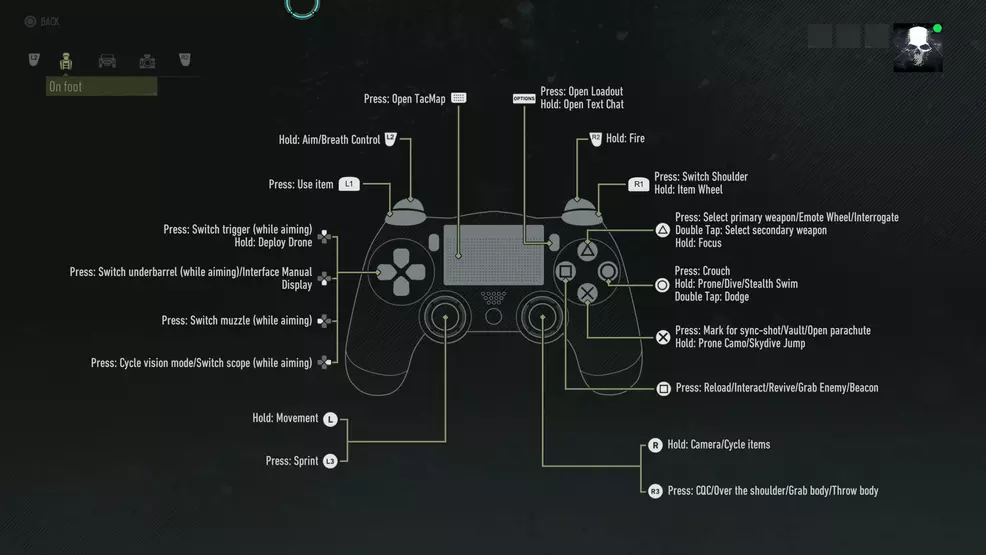
首先,我們將重點放在《幽靈行動:斷點》的 PlayStation 4 控制項。與大多數 Ubisoft 遊戲一樣,當插入 DualShock 4 控制器時,這些控制也適用於 PC 版本,為玩家提供了充足的選擇。與任何使用控制器的遊戲一樣,《幽靈行動:斷點》將每個按鍵用於多種不同的用途。我們在下面概述了它們,以便您可以在一個易於閱讀的位置查看所有可用資訊。
| 按鈕 | 健行 | 車載 | 照片模式 |
| 三角形 | 按:選擇主武器、表情輪、審問;抓住: 重點;按兩下:選擇副武器 | 不適用 | 按:將效果重設為預設值 |
| 圓圈 | 按:克勞奇;抓住:俯臥/潛水/隱形游泳;按兩下:閃避翻滾 | 按:切換座位;抓住:返回車輛 | 抓住:退出照片模式 |
| X | 按:標記同步射擊/跳傘/打開降落傘;抓住:俯臥迷彩/跳傘 | 按:手煞車 | 不適用 |
| 方塊 | 按:重新載入、互動、復活、抓住敵人、信標 | 抓住:退出車輛 | 按:重置相機位置 |
| 選項 | 按:打開裝載菜單;抓住:開啟文字聊天 | 按:打開裝載選單 | 不適用 |
| 觸控板 | 按:打開戰術地圖 | 按:開啟 TacMap | 不適用 |
| L1 | 按:使用項目 | 不適用 | 不適用 |
| L2 | 抓住:瞄準/呼吸控制 | 抓住:油門減低/煞車 | 抓住:垂直向下偏移 |
| R1 | 按:切換肩膀;抓住:物品輪 | 不適用 | 不適用 |
| R2 | 按下或按住:火 | 抓住:加大油門/加速 | 抓住:垂直向上偏移 |
| 向上 | 按:切換扳機(瞄準時);抓住:部署無人機 | 按:命令突擊 | 按:向上導航效果 |
| 向下 | 按:切換下槍管(瞄準時),介面手動顯示 | 按:介面手冊顯示 | 按:向下導航效果 |
| 左邊 | 按:切換槍口(瞄準時) | 按:切換燈 | 按:向左導航效果 |
| 正確的 | 按:循環視野模式,切換範圍(瞄準時) | 按:循環視覺模式 | 按:向右導航效果 |
| L3 | 按:衝刺 | 不適用 | 按:切換網格 |
| R3 | 按:CQC、越過應該、抓身體、丟身體 | 按: 看後面 | 按:切換使用者介面 |
找到 SC-20K 藍圖現在在《幽靈行動:斷點》。
《幽靈行動:斷點》Xbox One 控制
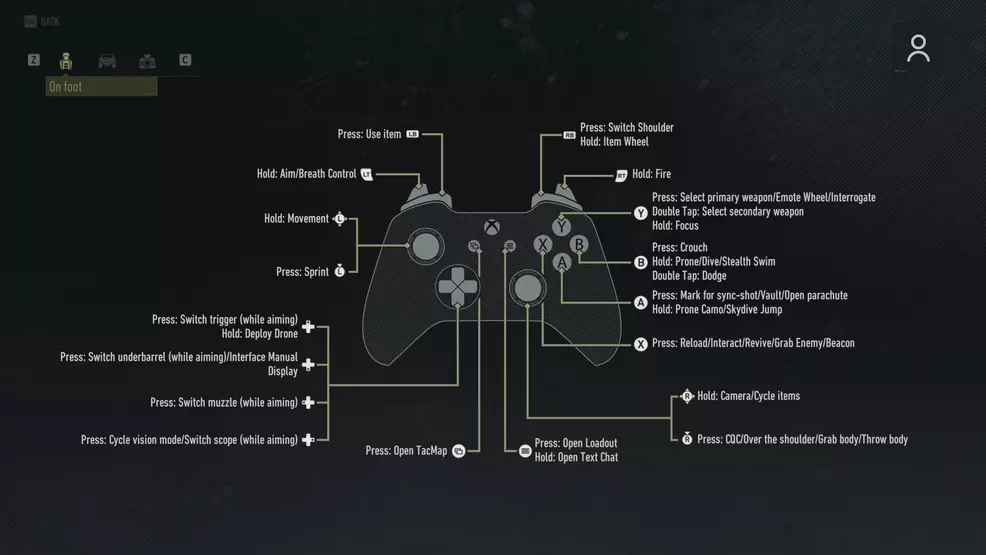
接下來,我們將介紹《幽靈行動:斷點》的 Xbox One 控制。與大多數遊戲一樣,預設控制設定與 PlayStation 4 類似,但是 Xbox 控制器確實使用了一些不同的按鈕名稱。我們在下面概述了全套控件,因此如果您在 Xbox One 上玩遊戲,請檢查一下。
| 按鈕 | 健行 | 車載 | 照片模式 |
| 是 | 按:選擇主武器、表情輪、審問;抓住: 重點;按兩下:選擇副武器 | 不適用 | 按:將效果重設為預設值 |
| 乙 | 按:克勞奇;抓住:俯臥/潛水/隱形游泳;按兩下:閃避翻滾 | 按:切換座位;抓住:返回車輛 | 抓住:退出照片模式 |
| 一個 | 按:標記同步射擊/跳傘/打開降落傘;抓住:俯臥迷彩/跳傘 | 按:手煞車 | 不適用 |
| X | 按:重新載入、互動、復活、抓住敵人、信標 | 抓住:退出車輛 | 按:重置相機位置 |
| 選單按鈕 | 按:打開裝載菜單;抓住:開啟文字聊天 | 按:打開裝載選單 | 不適用 |
| 查看按鈕 | 按:打開戰術地圖 | 按:開啟 TacMap | 不適用 |
| 左保險槓 | 按:使用項目 | 不適用 | 不適用 |
| 左扳機 | 抓住:瞄準/呼吸控制 | 抓住:油門減低/煞車 | 抓住:垂直向下偏移 |
| 右保險槓 | 按:切換肩膀;抓住:物品輪 | 不適用 | 不適用 |
| 右邊扳機 | 按下或按住:火 | 抓住:加大油門/加速 | 抓住:垂直向上偏移 |
| 向上 | 按:切換扳機(瞄準時);抓住:部署無人機 | 按:命令突擊 | 按:向上導航效果 |
| 向下 | 按:切換下槍管(瞄準時),介面手動顯示 | 按:介面手冊顯示 | 按:向下導航效果 |
| 左邊 | 按:切換槍口(瞄準時) | 按:切換燈 | 按:向左導航效果 |
| 正確的 | 按:循環視野模式,切換範圍(瞄準時) | 按:循環視覺模式 | 按:向右導航效果 |
| 左搖桿 | 按:衝刺 | 不適用 | 按:切換網格 |
| 右搖桿 | 按:CQC、越過應該、抓身體、丟身體 | 按: 看後面 | 按:切換使用者介面 |
《幽靈行動:斷點》PC 按鍵綁定
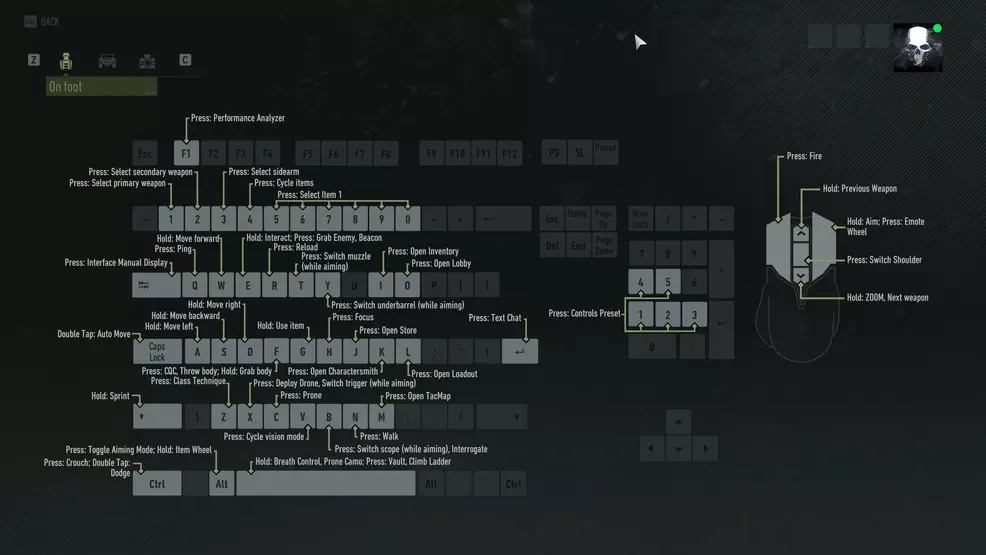
現在我們已經介紹了 Xbox One 和 PlayStation 4,接下來我們來談談 PC。與前兩個選項一樣,我們在下面分解了每個鍵綁定及其功能。不過,與控制器不同的是,玩家會發現多個按鍵只能控制一個動作,這意味著您需要記住比在Xbox One 或PlayStation 4 上玩遊戲時更多的按鍵。完全可自訂的(我們的控制項也是如此)已經列出了控制台),因此這些只是啟動時的基本預設。
| 按鍵綁定 | 健行 | 車內 | 照片模式 |
| 瓦 | 抓住: 前進 | 抓住:加速,向上傾斜 | 抓住:向前移動相機 |
| 一個 | 抓住:向左移動 | 抓住:向左轉向 | 抓住:向左移動相機 |
| S | 抓住: 向後移動 | 抓住:煞車、變槳距 | 抓住:向後移動相機 |
| D | 抓住: 向右移動 | 抓住: 往右轉向 | 抓住:向右移動相機 |
| 轉移 | 抓住:衝刺 | 抓住:上升、向後傾斜(自行車)、加大油門 | 抓住:垂直向上偏移 |
| 控制 | 按:克勞奇;按兩下:道奇 | 抓住:向前傾斜(自行車)、下降、降低油門 | 抓住:垂直向下偏移 |
| 替代 | 按:切換瞄準模式;抓住:物品輪 | 抓住: 看看後面 | 不適用 |
| 空間 | 按:跳馬、爬梯;抓住:呼吸控制,俯臥迷彩 | 按:打開降落傘,返回車輛;抓住:手煞車 | 不適用 |
| 大寫鎖定 | 按兩下:自動移動 | 不適用 | 按:切換網格 |
| 問 | 按:平 | 不適用 | 不適用 |
| 乙 | 按:抓住敵人,燈塔;抓住: 相互影響 | 不適用 | 不適用 |
| 右 | 按:重新加載 | 不適用 | 不適用 |
| 時間 | 按:切換槍口(瞄準時) | 不適用 | 不適用 |
| 是 | 按:切換下槍管(瞄準時) | 不適用 | 不適用 |
| 我 | 按:開啟庫存選單 | 不適用 | 不適用 |
| 氧 | 按:打開大廳菜單 | 不適用 | 不適用 |
| F | 按:CQC、投擲體;抓住:抓住身體 | 不適用 | 不適用 |
| G | 抓住:使用項目 | 按:切換燈 | 不適用 |
| H | 按: 重點 | 不適用 | 不適用 |
| J | 按:開店 | 不適用 | 不適用 |
| L | 按:打開裝載 | 不適用 | 不適用 |
| 返回 | 按:開啟文字聊天 | 不適用 | 不適用 |
| Z | 按: 課堂技術 | 不適用 | 不適用 |
| X | 按:部署無人機,切換板機(瞄準時) | 不適用 | 不適用 |
| C | 按: 易於 | 按:開關座 | 不適用 |
| V | 按:循環視覺模式 | 不適用 | 不適用 |
| 乙 | 按:切換瞄準鏡(瞄準時)、詢問 | 不適用 | 不適用 |
| 氮 | 按:啟動步行模式 | 不適用 | 不適用 |
| 中號 | 按:開啟 TacMap | 不適用 | 不適用 |
| 滑鼠左鍵 | 按: 火 | 不適用 | 不適用 |
| 滑鼠中鍵 | 按:切換肩膀 | 不適用 | 不適用 |
| 滑鼠右鍵 | 按:表情輪;抓住: 目的 | 不適用 | 不適用 |
| 滑鼠向上/向下滾動 | 抓住:更改縮放級別,交換下一個武器和上一個武器 | 不適用 | 不適用 |
| F1 | 性能分析器 | 不適用 | 不適用 |
| 選項卡 | 按:介面手冊顯示 | 不適用 | 按:切換使用者介面 |
| 1 | 主要武器 | 不適用 | 不適用 |
| 2 | 副武器 | 不適用 | 不適用 |
| 3 | 側臂 | 不適用 | 不適用 |
| 4 | 循環項目 | 不適用 | 不適用 |
| 5 | 選擇項目 1 | 不適用 | 不適用 |
| 6 | 選擇項目 1 | 不適用 | 不適用 |
| 7 | 選擇項目 1 | 不適用 | 不適用 |
| 8 | 選擇項目 1 | 不適用 | 不適用 |
| 9 | 選擇項目 1 | 不適用 | 不適用 |
| 0 | 選擇項目 1 | 不適用 | 不適用 |
| 刪除 | 不適用 | 不適用 | 按:重置相機位置 |
| 退格鍵 | 不適用 | 不適用 | 按:將效果重設為預設值 |
| 向上箭頭 | 不適用 | 不適用 | 按:向上導航效果 |
| 向下箭頭 | 不適用 | 不適用 | 按:向下導航效果 |
| 向左箭頭 | 不適用 | 不適用 | 按:向左導航效果 |
| 右箭頭 | 不適用 | 不適用 | 按:向右導航效果 |
正如您所看到的,《幽靈行動:斷點》中有相當多的控制和按鍵綁定需要記住。但是,本指南應該能讓您更好地理解(以及易於搜尋的位置)可用的控件,以及哪些操作與哪些按鍵綁定相對應。如需更多協助,您可以查看我們的其他《幽靈行動:斷點》指南。
Joshua 擁有創意寫作美術學士學位,從他記事起就一直在探索電子遊戲的世界。他喜歡從大型角色扮演遊戲到小型獨立遊戲以及介於兩者之間的一切遊戲。






